
Hướng dẫn cách đặt Google làm công cụ tìm kiếm mặc định trên Chrome, Cốc Cốc, Edge, Firefox
Google Search Engine được biết đến là một trong những công cụ tìm kiếm mạnh mẽ nhất trên thế giới. Lượng dữ liệu lớn trên máy chủ của Google đáp ứng mọi nhu cầu của người dùng, giúp Google vượt trội so với các công cụ khác. Tuy nhiên, có phần mềm lợi dụng sự cảnh giác của người dùng để thay đổi công cụ tìm kiếm mặc định trên trình duyệt. Trong hướng dẫn ngày hôm nay, Mytour sẽ chỉ dẫn cách đặt Google làm công cụ tìm kiếm mặc định trên Chrome, Cốc Cốc, Edge, Firefox.

1. Trình duyệt Chrome
Trong trình duyệt của bạn, mặc định là Google Chrome, nhưng nếu tìm kiếm tự động của Google bị vô hiệu hóa, hãy thực hiện các bước sau:
Phương pháp 1: Bạn bấm vào biểu tượng '3 chấm' ở góc phải màn hình, chọn Cài đặt.
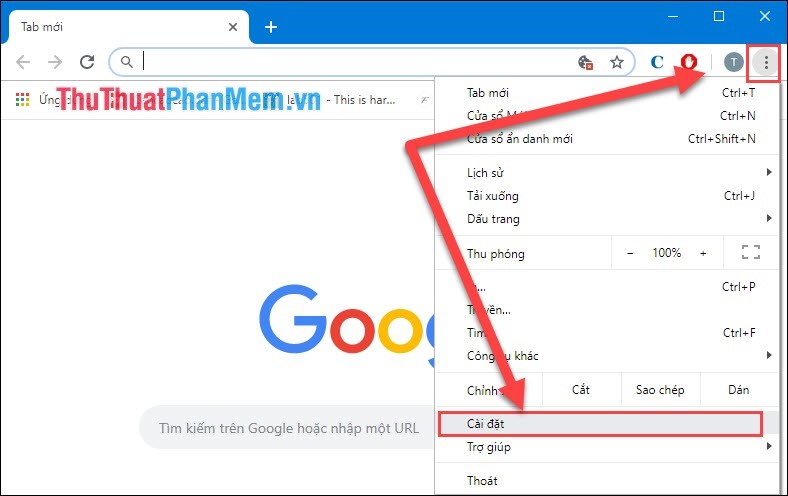
Phương pháp 2: Khi cửa sổ cài đặt hiển thị, bạn cuộn xuống cuối và tìm phần Công cụ tìm kiếm.
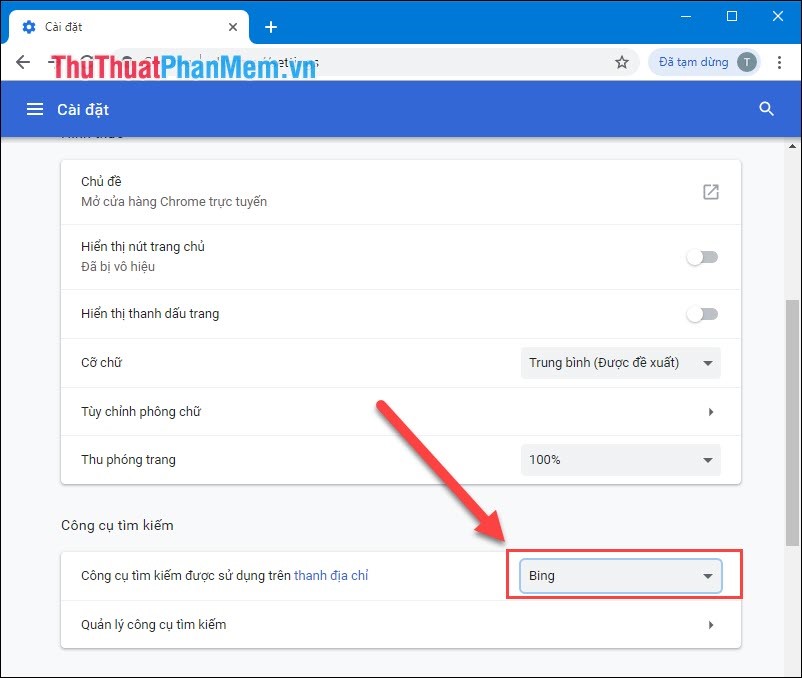
Phương pháp 3: Nhấn vào Công cụ tìm kiếm trên thanh địa chỉ và lựa chọn Google.
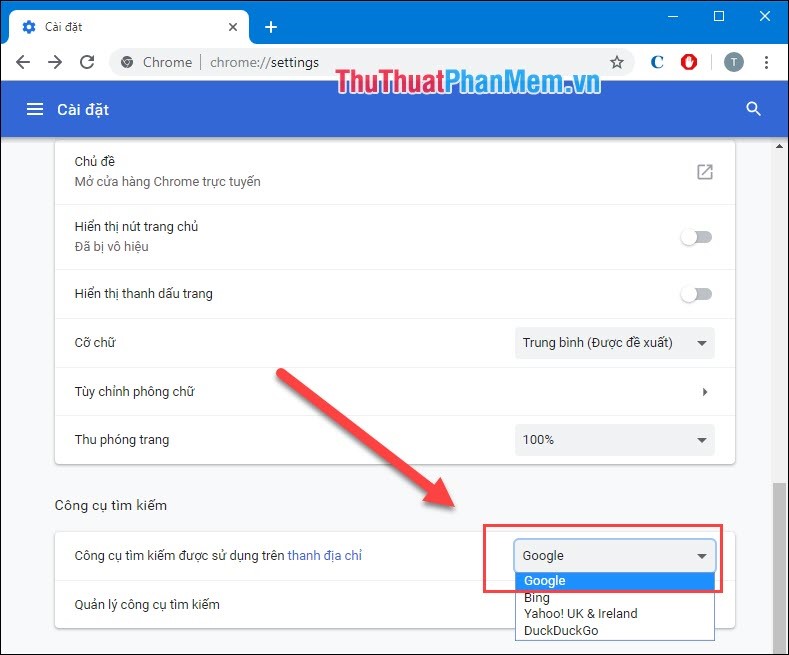
Phương pháp 4: Sau đó, khởi động lại trình duyệt để hoàn tất.
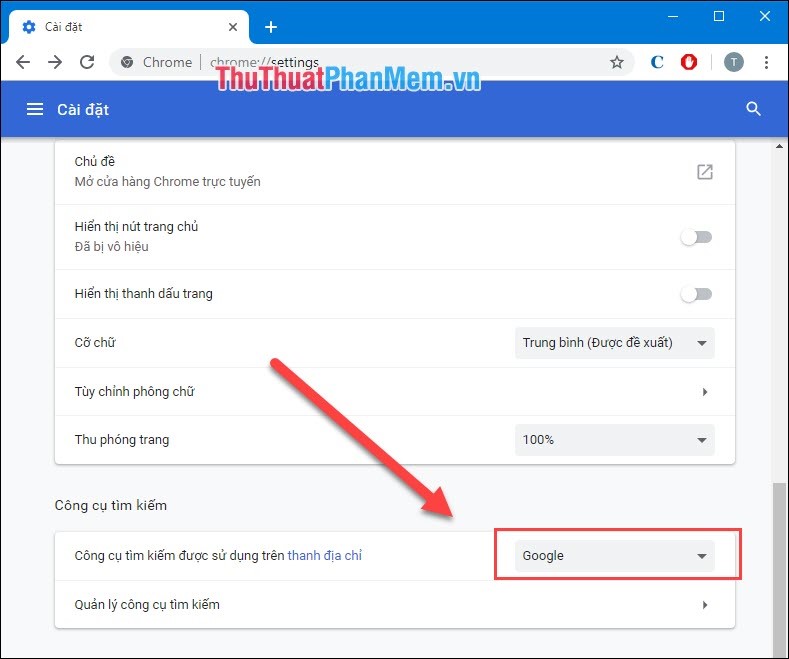
2. Trình duyệt Cốc Cốc
Trình duyệt Cốc Cốc, được xây dựng trên nền tảng nhân Chromium giống như Google Chrome, vì vậy quá trình đổi công cụ tìm kiếm không có nhiều sự khác biệt.
Phương thức 1: Bạn mở Cài đặt trên trình duyệt Cốc Cốc.
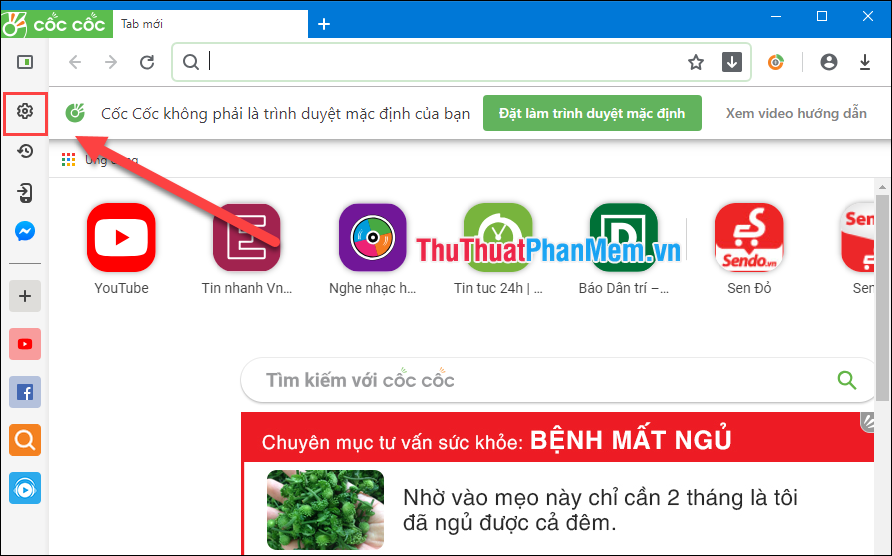
Phương thức 2: Cuộn xuống và tìm phần 'Công cụ tìm kiếm'.
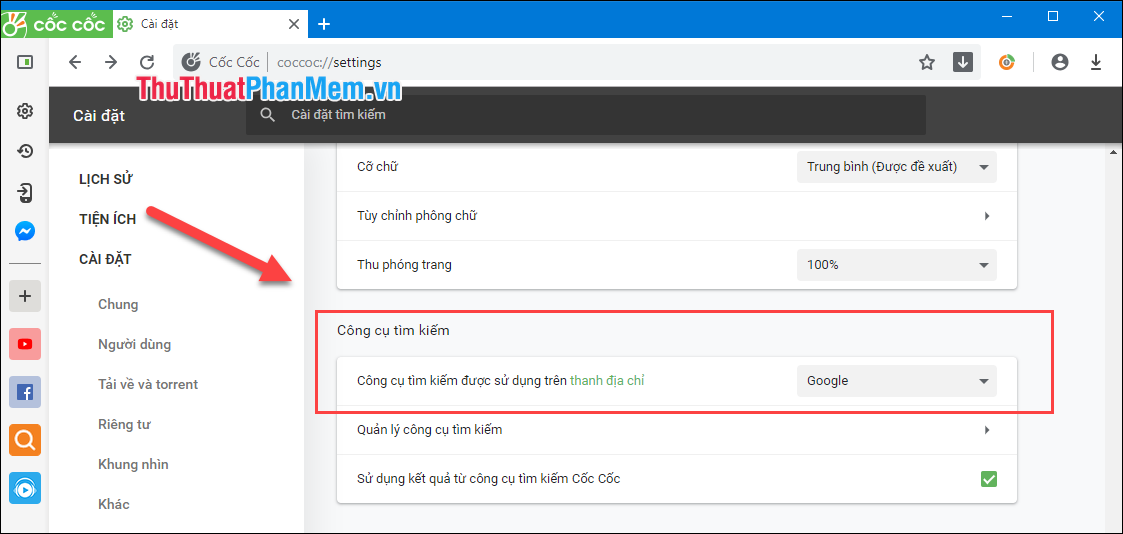
Phương thức 3: Sau đó, nhấn vào Công cụ tìm kiếm trên thanh địa chỉ và chọn Google.
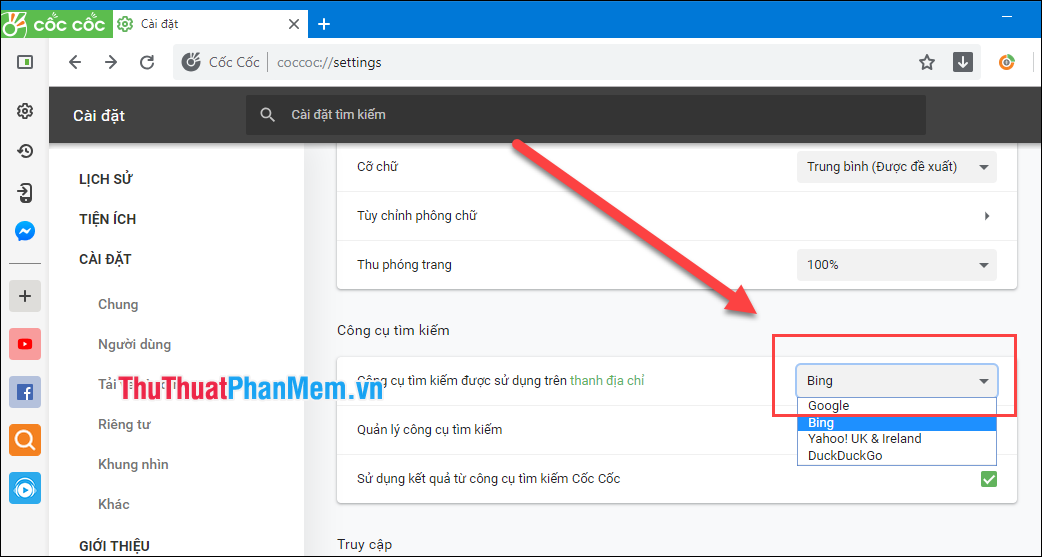
Sau khi thực hiện thay đổi, bạn cần khởi động lại trình duyệt để áp dụng cài đặt mới.
3. Trình duyệt Edge
Trình duyệt Edge, là trình duyệt được tích hợp sẵn trên các phiên bản Windows. Mặc dù nhẹ và dễ sử dụng, nhưng vẫn chưa hỗ trợ tiếng Việt, đây là một nhược điểm lớn đối với người sử dụng.
Đầu tiên: Bạn nhấn vào biểu tượng ba chấm và chọn Cài đặt.

Bước 2: Khi đã mở Cài đặt, bạn cuộn xuống và tìm Cài đặt Nâng cao, sau đó chọn Xem Cài đặt Nâng cao.
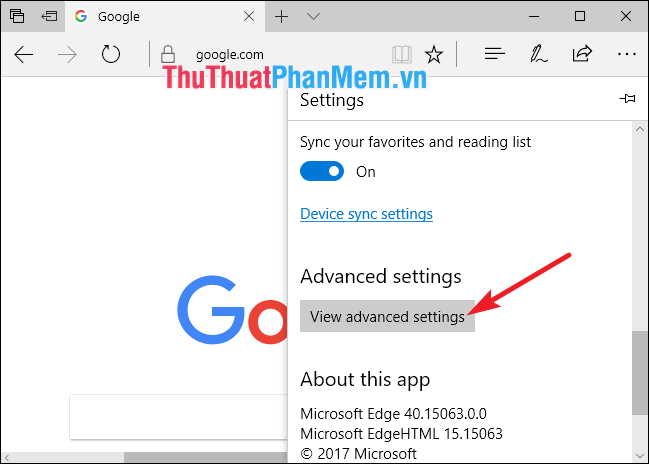
Bước 3: Tại Cài đặt Nâng cao, bạn cuộn xuống tìm mục Tìm kiếm trong thanh địa chỉ với và chọn Thay đổi công cụ tìm kiếm.
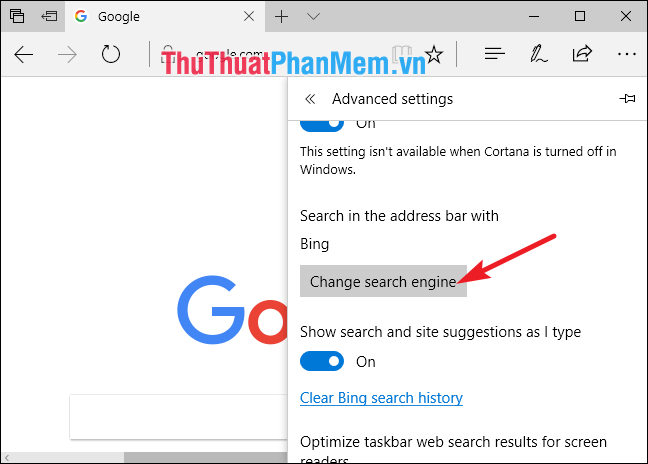
Bước 4: Ở đây, bạn chọn Tìm kiếm Google và nhấn Đặt làm mặc định.
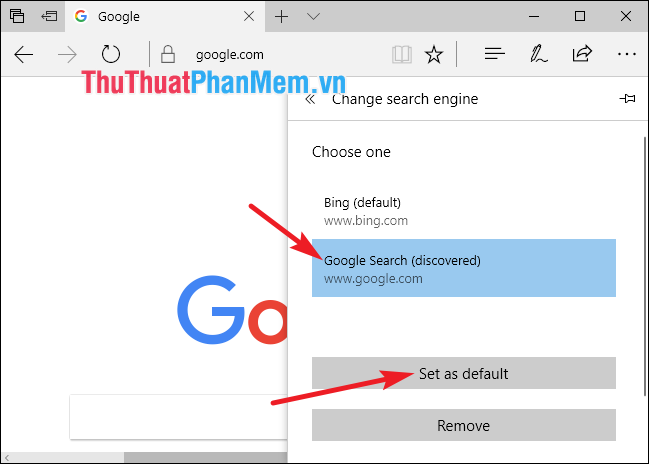
Sau đó, bạn khởi động lại trình duyệt để áp dụng những cài đặt vừa thực hiện.
4. Trình duyệt Firefox
Nếu bạn đang sử dụng trình duyệt FireFox, hãy thực hiện theo cách sau đây:
Bước 1: Bạn nhấn vào biểu tượng '3 dấu gạch ngang' và chọn Tùy chọn.
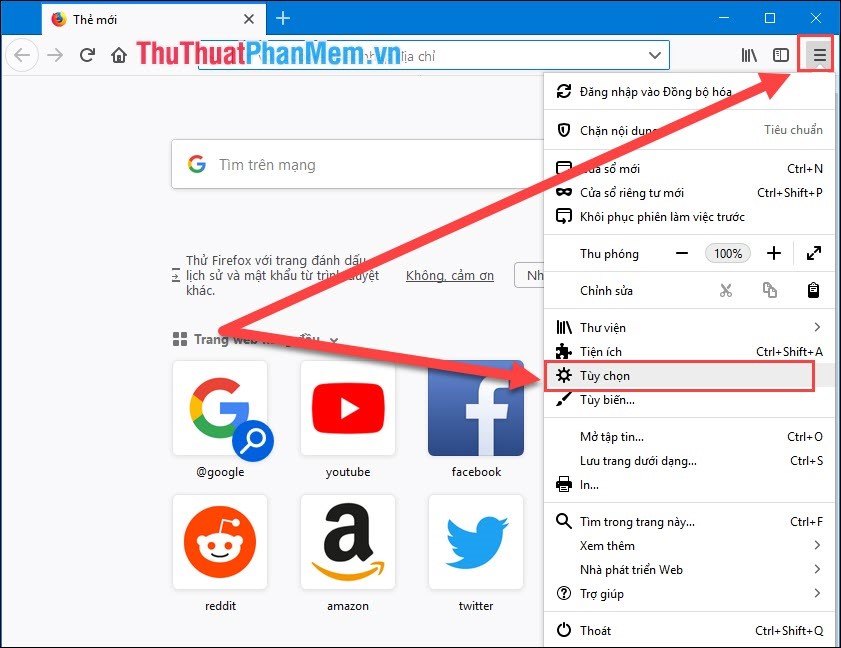
Bước 2: Sau đó, bạn chọn mục Tìm kiếm và ở phần Dịch vụ tìm kiếm mặc định, bạn thực hiện thay đổi thành Google.
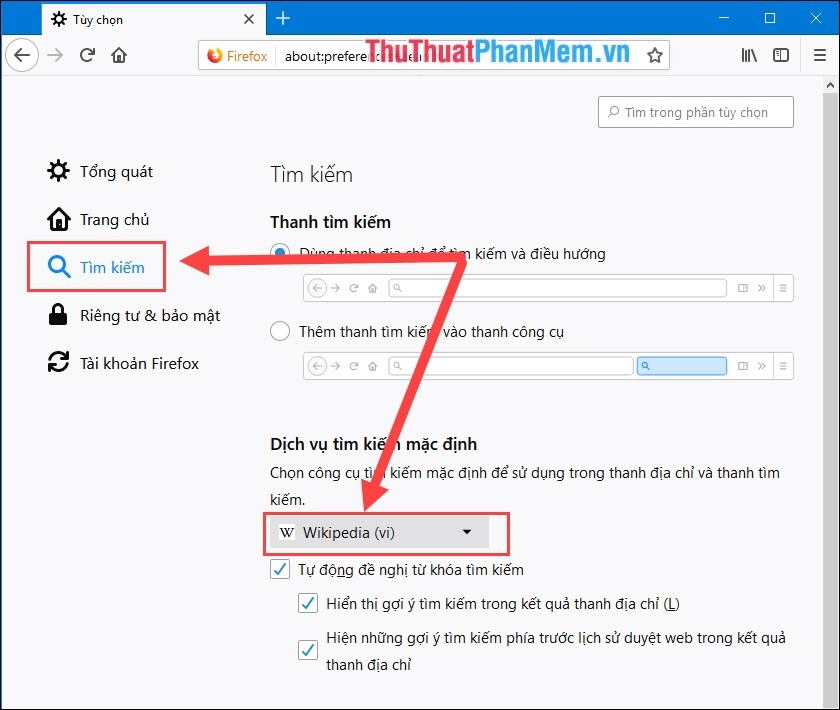
Bước 3: Khi đã chuyển sang Google, bạn đóng trình duyệt và khởi động lại để áp dụng cài đặt.
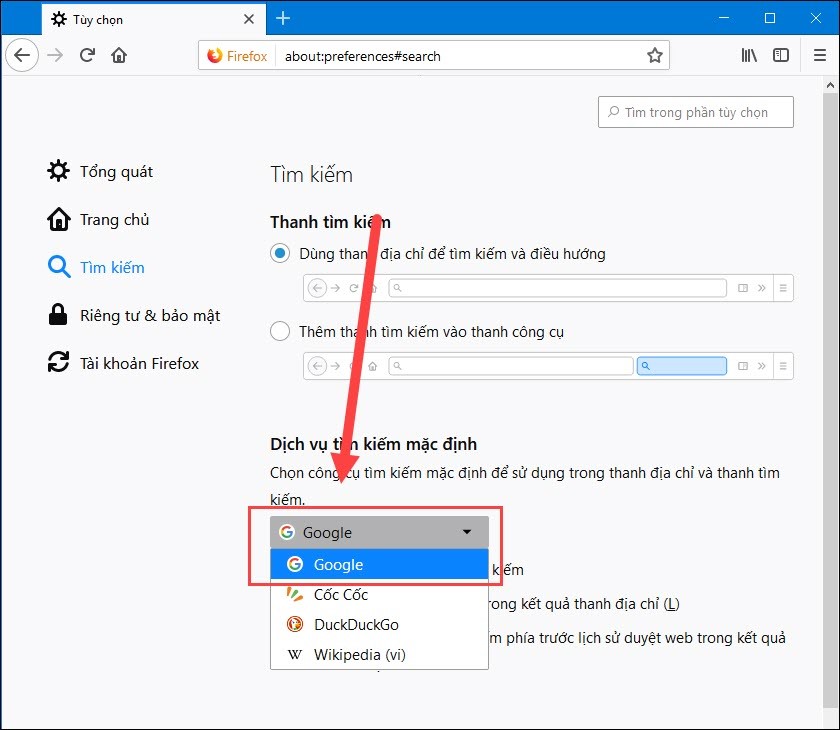
Như vậy, Mytour đã hướng dẫn cách để đặt Google làm công cụ tìm kiếm mặc định trên Chrome, Cốc Cốc, Edge, Firefox. Bạn có thể nhanh chóng thay đổi Google để tìm kiếm. Nếu không thấy Google tìm kiếm trong cài đặt, hãy đặt lại trình duyệt và thử lại. Chúc bạn thành công!
Link nội dung: https://khangdienreal.vn/cach-dat-google-lam-cong-cu-tim-kiem-mac-dinh-a42708.html